Configurar o ACS 5.2 para autenticação baseada em porta com um LAP
Contents
Introdução
Este documento descreve como configurar um Lightweight Access Point (LAP) como um solicitante 802.1x para autenticar em um servidor RADIUS, como um Access Control Server (ACS) 5.2.
Pré-requisitos
Requisitos
Certifique-se de atender a estes requisitos antes de tentar esta configuração:
-
Ter conhecimento básico da controladora Wireless LAN (WLC) e dos LAPs.
-
Ter conhecimento funcional do servidor AAA.
-
Ter conhecimento completo das redes wireless e das questões de segurança wireless.
Componentes Utilizados
As informações neste documento são baseadas nestas versões de software e hardware:
-
WLC Cisco 5508 com firmware versão 7.0.220.0
-
LAP Cisco 3502 Series
-
Cisco Secure ACS que executa a versão 5.2
-
Switch Cisco Série 3560
As informações neste documento foram criadas a partir de dispositivos em um ambiente de laboratório específico. Todos os dispositivos utilizados neste documento foram iniciados com uma configuração (padrão) inicial. Se a sua rede estiver ativa, certifique-se de que entende o impacto potencial de qualquer comando.
Conventions
Consulte as Convenções de Dicas Técnicas da Cisco para obter mais informações sobre convenções de documentos.
Informações de Apoio
Os LAPs têm certificados X.509 instalados de fábrica - assinados por uma chave privada - que são gravados no dispositivo no momento da fabricação. Os LAPs usam esse certificado para autenticar com a WLC no processo de junção. Esse método descreve outra maneira de autenticar LAPs. Com o software WLC, você pode configurar a autenticação 802.1x entre um ponto de acesso (AP) Cisco Aironet e um switch Cisco. Nesse caso, o AP atua como o solicitante 802.1x e é autenticado pelo switch em um servidor RADIUS (ACS) que usa EAP-FAST com fornecimento de PAC anônimo. Depois de configurado para autenticação 802.1x, o switch não permite que nenhum tráfego diferente de 802.1x passe pela porta até que o dispositivo conectado à porta seja autenticado com êxito. Um AP pode ser autenticado antes de ingressar em uma WLC ou depois de ingressar em uma WLC; nesse caso, você configura 802.1x no switch depois que o LAP ingressar na WLC.
Configurar
Nesta seção, você encontrará informações para configurar os recursos descritos neste documento.
Diagrama de Rede
Este documento utiliza a seguinte configuração de rede:
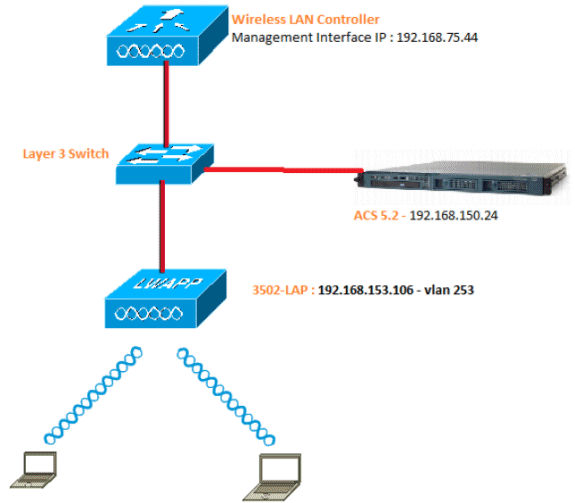
Estes são os detalhes de configuração dos componentes usados neste diagrama:
-
O endereço IP do servidor ACS (RADIUS) é 192.168.150.24.
-
O endereço da interface do gerenciador de AP e gerenciamento do WLC é 192.168.75.44.
-
O endereço dos servidores DHCP é 192.168.150.25.
-
O LAP é colocado na VLAN 253.
-
VLAN 253: 192.168.153.x/24. Gateway: 192.168.153.10
-
VLAN 75: 192.168.75.x/24. Gateway: 192.168.75.1
Hipóteses
-
Os switches são configurados para todas as VLANs de Camada 3.
-
O servidor DHCP recebe um escopo DHCP.
-
Existe conectividade de Camada 3 entre todos os dispositivos na rede.
-
O LAP já está unido à WLC.
-
Cada VLAN tem uma máscara /24.
-
O ACS 5.2 tem um certificado autoassinado instalado.
Configuration Steps
Esta configuração é dividida em três categorias:
Configurar LAP
Suposições:
O LAP já está registrado na WLC usando a opção 43, DNS ou o IP da interface de gerenciamento da WLC configurado estaticamente.
Conclua estes passos:
-
Vá para Wireless > Access Points > All APs para verificar o registro do LAP na WLC.

-
Você pode configurar as credenciais 802.1x (ou seja, nome de usuário/senha) para todos os LAPs de duas maneiras:
-
Globalmente
Para um LAP já associado, você pode definir as credenciais globalmente de modo que cada LAP que se une à WLC herde essas credenciais.

-
Individualmente
Configurar perfis 802.1 x por AP. Em nosso exemplo, configuraremos credenciais por AP.
-
Vá para Wireless > All APs e selecione o AP em questão.
-
Adicione o nome de usuário e a senha nos campos Credenciais do solicitante 802.1x.

Observação: as credenciais de login são usadas para Telnet, SSH ou console no AP.
-
-
-
Configure a seção Alta disponibilidade e clique em Aplicar.

Observação: depois de salvas, essas credenciais são retidas na WLC e o AP é reinicializado. As credenciais são alteradas somente quando o LAP ingressa em uma nova WLC. O LAP assume o nome de usuário e a senha que foram configurados na nova WLC.
Se o AP ainda não ingressou em uma WLC, você deve usar o console do LAP para definir as credenciais. Emita este comando CLI no modo de ativação:
LAP#lwapp ap dot1x username <username> password <password>or
LAP#capwap ap dot1x username <username> password <password>Observação: esse comando está disponível apenas para APs que executam a imagem de recuperação.
O nome de usuário e a senha padrão do LAP são cisco e Cisco, respectivamente.
Configurar o switch
O switch atua como um autenticador para o LAP e autentica o LAP em um servidor RADIUS. Se o switch não tiver o software compatível, atualize o switch. Na CLI do switch, execute estes comandos para habilitar a autenticação 802.1x em uma porta do switch:
switch#configure terminal switch(config)#dot1x system-auth-control switch(config)#aaa new-model !--- Enables 802.1x on the Switch. switch(config)#aaa authentication dot1x default group radius switch(config)#radius server host 192.168.150.24 key cisco !--- Configures the RADIUS server with shared secret and enables switch to send !--- 802.1x information to the RADIUS server for authentication. switch(config)#ip radius source-interface vlan 253 !--- We are sourcing RADIUS packets from VLAN 253 with NAS IP: 192.168.153.10. switch(config)interface gigabitEthernet 0/11 switch(config-if)switchport mode access switch(config-if)switchport access vlan 253 switch(config-if)mls qos trust dscp switch(config-if)spanning-tree portfast !--- gig0/11 is the port number on which the AP is connected. switch(config-if)dot1x pae authenticator !--- Configures dot1x authentication. switch(config-if)dot1x port-control auto !--- With this command, the switch initiates the 802.1x authentication.
Observação: se você tiver outros APs no mesmo switch e não quiser que eles usem 802.1x, poderá deixar a porta não configurada para 802.1x ou emitir este comando:
switch(config-if)authentication port-control force-authorized
Configurar servidor RADIUS
O LAP é autenticado com EAP-FAST. Certifique-se de que o servidor RADIUS que você usa suporta este método EAP se você não estiver usando o Cisco ACS 5.2.
A configuração do servidor RADIUS é dividida em quatro etapas:
O ACS 5.x é um ACS baseado em políticas. Em outras palavras, o ACS 5.x usa um modelo de política baseado em regras em vez do modelo baseado em grupos usado nas versões 4.x.
O modelo de política baseado em regras do ACS 5.x oferece um controle de acesso mais poderoso e flexível em comparação com a abordagem mais antiga baseada em grupos.
No modelo mais antigo baseado em grupos, um grupo define a política porque ela contém e une três tipos de informações:
-
Informações de identidade - Essas informações podem ser baseadas na associação em grupos AD ou LDAP ou em uma atribuição estática para usuários internos do ACS.
-
Outras restrições ou condições - restrições de tempo, restrições de dispositivo e assim por diante.
-
Permissões - VLANs ou níveis de privilégio Cisco IOS®.
O modelo de política do ACS 5.x é baseado em regras do seguinte formato:
Condição If então resultado
Por exemplo, usamos as informações descritas para o modelo baseado em grupo:
Se identidade-condição, restrição-condição então autorização-perfil.
Como resultado, isso nos dá flexibilidade para limitar as condições sob as quais o usuário tem permissão para acessar a rede e também o nível de autorização permitido quando condições específicas são atendidas.
Configurar recursos de rede
Nesta seção, configuramos o cliente AAA para o switch no servidor RADIUS.
Este procedimento explica como adicionar o switch como um cliente AAA no servidor RADIUS para que o switch possa passar as credenciais do usuário do LAP para o servidor RADIUS.
Conclua estes passos:
-
Na GUI do ACS, clique em Network Resources.
-
Clique em Network Device Groups.
-
Vá para Location > Create (Local > Criar) na parte inferior.

-
Adicione os campos necessários e clique em Enviar.

-
A janela é atualizada:

-
Clique em Tipo de dispositivo > Criar.

-
Clique em Submit. Depois de concluída, a janela é atualizada:

-
Vá para Network Resources > Network Devices and AAA Clients.
-
Clique em Criar e preencha os detalhes como descrito aqui:

-
Clique em Submit. A janela é atualizada:

Configurar usuários
Nesta seção, você verá como criar um usuário no ACS configurado anteriormente. Você atribuirá o usuário a um grupo chamado "usuários do LAP".
Conclua estes passos:
-
Vá para Users and Identity Stores > Identity Groups > Create.

-
Clique em Submit.

-
Crie o 3502e e atribua-o ao grupo "usuários do LAP".
-
Vá para Users and Identity Stores > Identity Groups > Users > Create.

-
Você verá as informações atualizadas:

Definir Elementos da Política
Verifique se Permit Access está definido.

Aplicar políticas de acesso
Nesta seção, você selecionará EAP-FAST como o método de autenticação usado para LAPs para fazer a autenticação. Em seguida, você criará regras com base nas etapas anteriores.
Conclua estes passos:
-
Vá para Access Policies > Access Services > Default Network Access > Edit: "Default Network Access".

-
Verifique se você habilitou o EAP-FAST e o provisionamento de PAC anônimo em banda.


-
Clique em Submit.
-
Verifique o grupo Identidade que você selecionou. Neste exemplo, use Internal Users (que foi criado no ACS) e salve as alterações.

-
Vá para Access Policies > Access Services > Default Network Access > Authorization para verificar o perfil de autorização.
Você pode personalizar sob quais condições permitirá que um usuário acesse a rede e que perfil (atributos) de autorização você passará depois de autenticado. Essa granularidade está disponível apenas no ACS 5.x. Neste exemplo, Location, Device Type, Protocol, Identity Group e EAP Authentication Method estão selecionados.

-
Clique em OK e em Save Changes.
-
A próxima etapa é criar uma regra. Se nenhuma regra for definida, o LAP terá acesso sem nenhuma condição.
-
Clique em Criar > Regra-1. Esta regra é para usuários no grupo "usuários LAP".

-
Clique em Save Changes. Se desejar que os usuários que não corresponderem às condições sejam negados, edite a regra padrão para dizer "Negar acesso".

-
A última etapa é definir as Regras de Seleção de Serviço. Utilize esta página para configurar uma política simples ou baseada em regras para determinar qual serviço será aplicado às solicitações recebidas. Por exemplo:

Verificar
Quando 802.1x estiver habilitado na porta do switch, todo o tráfego, exceto o 802.1x, será bloqueado pela porta. O LAP, que já está registrado no WLC, é desassociado. Somente após uma autenticação 802.1x bem-sucedida é que outro tráfego pode passar. O registro bem-sucedido do LAP para o WLC depois que o 802.1x é habilitado no switch indica que a autenticação do LAP é bem-sucedida.
Console do AP:
*Jan 29 09:10:24.048: %DTLS-5-SEND_ALERT: Send FATAL : Close notify Alert to 192.168.75.44:5246 *Jan 29 09:10:27.049: %DTLS-5-SEND_ALERT: Send FATAL : Close notify Alert to 192.168.75.44:5247 !--- AP disconnects upon adding dot1x information in the gig0/11. *Jan 29 09:10:30.104: %WIDS-5-DISABLED: IDS Signature is removed and disabled. *Jan 29 09:10:30.107: %CAPWAP-5-CHANGED: CAPWAP changed state to DISCOVERY *Jan 29 09:10:30.107: %CAPWAP-5-CHANGED: CAPWAP changed state to DISCOVERY *Jan 29 09:10:30.176: %LINK-5-CHANGED: Interface Dot11Radio0, changed state to administratively down *Jan 29 09:10:30.176: %LINK-5-CHANGED: Interface Dot11Radio1, changed state to administratively down *Jan 29 09:10:30.186: %LINK-5-CHANGED: Interface Dot11Radio0, changed state to reset *Jan 29 09:10:30.201: %LINK-3-UPDOWN: Interface Dot11Radio1, changed state to up *Jan 29 09:10:30.211: %LINK-3-UPDOWN: Interface Dot11Radio0, changed state to up *Jan 29 09:10:30.220: %LINK-5-CHANGED: Interface Dot11Radio1, changed state to reset Translating "CISCO-CAPWAP-CONTROLLER"...domain server (192.168.150.25) *Jan 29 09:10:36.203: status of voice_diag_test from WLC is false *Jan 29 09:11:05.927: %DOT1X_SHIM-6-AUTH_OK: Interface GigabitEthernet0 authenticated [EAP-FAST] *Jan 29 09:11:08.947: %DHCP-6-ADDRESS_ASSIGN: Interface GigabitEthernet0 assigned DHCP address 192.168.153.106, mask 255.255.255.0, hostname 3502e !--- Authentication is successful and the AP gets an IP. Translating "CISCO-CAPWAP-CONTROLLER.Wlab"...domain server (192.168.150.25) *Jan 29 09:11:37.000: %CAPWAP-5-DTLSREQSEND: DTLS connection request sent peer_ip: 192.168.75.44 peer_port: 5246 *Jan 29 09:11:37.000: %CAPWAP-5-CHANGED: CAPWAP changed state to *Jan 29 09:11:37.575: %CAPWAP-5-DTLSREQSUCC: DTLS connection created successfully peer_ip: 192.168.75.44 peer_port: 5246 *Jan 29 09:11:37.578: %CAPWAP-5-SENDJOIN: sending Join Request to 192.168.75.44 *Jan 29 09:11:37.578: %CAPWAP-5-CHANGED: CAPWAP changed state to JOIN *Jan 29 09:11:37.748: %CAPWAP-5-CHANGED: CAPWAP chan wmmAC status is FALSEged state to CFG *Jan 29 09:11:38.890: %LINK-3-UPDOWN: Interface Dot11Radio0, changed state to down *Jan 29 09:11:38.900: %LINK-5-CHANGED: Interface Dot11Radio0, changed state to reset *Jan 29 09:11:38.900: %CAPWAP-5-CHANGED: CAPWAP changed state to UP *Jan 29 09:11:38.956: %CAPWAP-5-JOINEDCONTROLLER: AP has joined controller 5508-3 *Jan 29 09:11:39.013: %CAPWAP-5-DATA_DTLS_START: Starting Data DTLS handshake. Wireless client traffic will be blocked until DTLS tunnel is established. *Jan 29 09:11:39.013: %LINK-3-UPDOWN: Interface Dot11Radio0, changed state to up *Jan 29 09:11:39.016: %LWAPP-3-CLIENTEVENTLOG: SSID goa added to the slot[0] *Jan 29 09:11:39.028: %LINK-3-UPDOWN: Interface Dot11Radio1, changed state to down *Jan 29 09:11:39.038: %LINK-5-CHANGED: Interface Dot11Radio1, changed state to reset *Jan 29 09:11:39.054: %LINK-3-UPDOWN: Interface Dot11Radio1, changed state to up *Jan 29 09:11:39.060: %LINK-3-UPDOWN: Interface Dot11Radio0, changed state to down *Jan 29 09:11:39.069: %LINK-5-CHANGED: Interface Dot11Radio0, changed state to reset *Jan 29 09:11:39.085: %LINK-3-UPDOWN: Interface Dot11Radio0, changed state to up *Jan 29 09:11:39.135: %LWAPP-3-CLIENTEVENTLOG: SSID goa added to the slot[1]DTLS keys are plumbed successfully. *Jan 29 09:11:39.151: %CAPWAP-5-DATA_DTLS_ESTABLISHED: Data DTLS tunnel established. *Jan 29 09:11:39.161: %WIDS-5-ENABLED: IDS Signature is loaded and enabled !--- AP joins the 5508-3 WLC.
Logs ACS:
-
Veja as contagens de ocorrências:
Se você estiver verificando os logs dentro de 15 minutos da autenticação, certifique-se de atualizar a contagem de ocorrências. Na mesma página, na parte inferior, você tem uma guia Contagem de ocorrências.


-
Clique em Monitoring and Reports e uma nova janela pop-up será exibida. Clique em Authentications -RADIUS -Today. Você também pode clicar em Detalhes para verificar qual regra de seleção de serviço foi aplicada.

Troubleshooting
Atualmente, não existem informações disponíveis específicas sobre Troubleshooting para esta configuração.
Informações Relacionadas
Histórico de revisões
| Revisão | Data de publicação | Comentários |
|---|---|---|
1.0 |
30-May-2012 |
Versão inicial |
Contate a Cisco
- Abrir um caso de suporte

- (É necessário um Contrato de Serviço da Cisco)
 Feedback
Feedback